Kaip prijungti ir sukonfigūruoti „Wi-Fi“ maršrutizatorių TP-Link Archer C4000?

- 4638
- 1360
- Thomas Zemlak
Kaip prijungti ir sukonfigūruoti „Wi-Fi“ maršrutizatorių TP-Link Archer C4000?
Jei tapote laimingu „TP-Link Archer C4000“ maršrutizatoriaus savininku, esate tikri, kad negalite laukti, kol jį prijungsite ir sukonfigūruokite jį ir sukonfigūruokite jį. Aš taip pat esu tikras, kad galite lengvai tai sukonfigūruoti patys, be mano pagalbos. Nustatymo procesas yra labai paprastas. Ir žingsnis -step instrukcija yra įtraukta į maršrutizatorių. Bet jei nustatymų procese kyla tam tikrų sunkumų - tada mano instrukcija bus naudinga. Visada galite užduoti man klausimą komentaruose.
Kad nustatymas būtų sėkmingas, visada rekomenduoju pirmiausia paruošti. Norėdami tai padaryti, turite išsiaiškinti, kokio tipo ryšį naudoja mūsų interneto teikėjas (ir jau priklausomai nuo ryšio tipo, kad sužinotumėte visus parametrus) ir padarys „Mac“ adreso įrišimo teikėją. Be to, jei nusipirkote naują maršrutizatorių, jis jau buvo sukonfigūruotas kažkieno arba jūs pats jau bandėte jį sukonfigūruoti, tada patartina išmesti nustatymus. Norėdami tai padaryti, įjunkite savo „TP-Link Archer C4000“, palaukite, kol jis bus kažkas aštrus, spustelėkite mygtuką RESET ir palaikykite maždaug 10 sekundžių. Iš naujo paleidę galite pradėti kurti.
Mes viską sujungiame pagal standartinę schemą: Kabelis iš teikėjo (arba iš modemo, kito maršrutizatoriaus) prie WAN prievado (internetas). Ir naudodamiesi tinklo kabeliu, kuris yra įtrauktas į rinkinį, prijunkite kompiuterį prie maršrutizatoriaus. Ir, žinoma, mes prijungiame maitinimo adapterį, įjunkite jį prie lizdo, įjunkite jį į maršrutizatoriaus maitinimo mygtuką.

Jei norite prisijungti prie maršrutizatoriaus per „Wi-Fi“ (pavyzdžiui, iš mobiliojo įrenginio arba iš to paties nešiojamojo kompiuterio), tada tiesiog prisijunkite prie vieno iš „Wi-Fi“ tinklų, kuriuos jis pradeda paskirstyti iškart po įjungimo. Gamyklinius tinklus (SSID) ir slaptažodį (belaidį slaptažodį/PIN) galima peržiūrėti lipduką iš apatinio „Archer C4000“.

Po ryšio galite pereiti į maršrutizatoriaus nustatymus.
Patarimas: Jei ketinate sukonfigūruoti „TP-Link Archer C4000“ iš mobiliojo telefono ar planšetinio kompiuterio, rekomenduoju tai padaryti per „TP-Link Tether“ prekės ženklo programą. Galite ir per naršyklę iš mobiliojo įrenginio, kad nustatytumėte, tačiau per programą tai yra patogiau.Norėdami nustatyti, pirmiausia turite eiti į žiniatinklio sąsają. Norėdami tai padaryti, jums reikia iš įrenginio, prijungto prie maršrutizatoriaus, eikite į naršyklę į „TplinkWifi“.Tinklas, arba 192.168.0.1. Iškart pakeiskite žiniatinklio sąsajos kalbą ir nustatykite administratoriaus slaptažodį. Turite sugalvoti ir nurodyti slaptažodį atitinkamuose laukuose ir spustelėkite mygtuką „Pradėti darbą“.
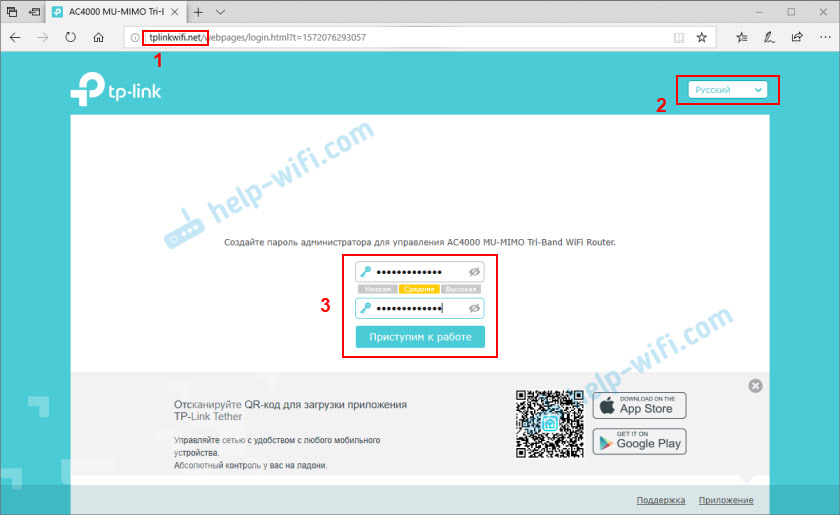
Ateityje šį slaptažodį reikės įvesti prie įėjimo į maršrutizatoriaus nustatymus, todėl atsiminkite jį arba geriau užrašykite jį žemyn.
Greitas TP-Link Archer C4000
Iškart po slaptažodžio įdiegimo atidarys greitą sąrankos meistrą. Aš rekomenduoju su juo susitarti. Jei kažkas neveikia straipsnio pabaigos, aš parodysiu, kaip pakeisti svarbiausius nustatymus atskiruose žiniatinklio sąsajos skyriuose.
1 žingsnis: turite pasirinkti savo laiko juostą.
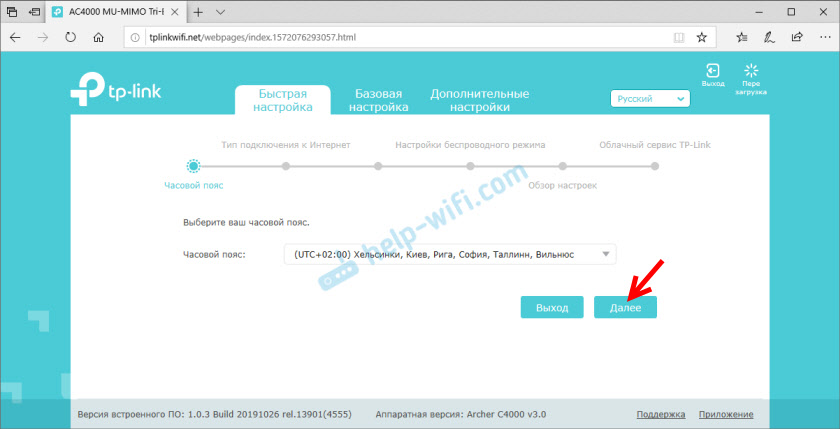
2 žingsnis: Interneto ryšys. Labai svarbūs parametrai, būkite atsargūs. Turite pasirinkti ryšio tipą, kurį naudoja mūsų interneto teikėjas. Jei neteisingai nustatysite šiuos nustatymus, maršrutizatorius negalės prisijungti prie interneto. Straipsnio pradžioje jau rašiau apie tai. Visus parametrus galite rasti palaikant interneto teikėją. Aš turiu „dinaminį IP adresą“.
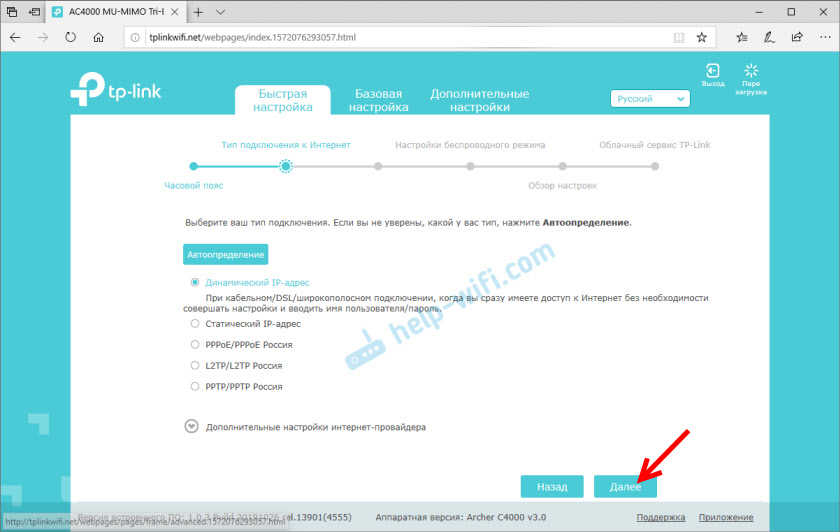
Kadangi „dinaminiam IP adresui“ jums nereikia nustatyti jokių parametrų, maršrutizatorius pasiūlys tik klonuoti „Mac“ adresą. Tai turi būti padaryta tik tada, kai teikėjas privalo „Mac“ adresą.
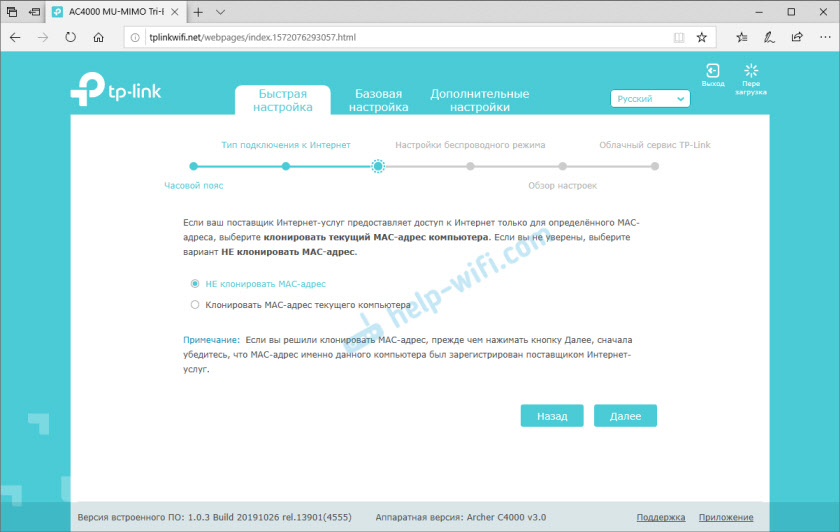
PPPoe, L2TP, PPTP
Jei jūsų teikėjas naudoja vieną iš šių tipų ryšio, turėsite rankiniu būdu išrašyti vartotojo vardą ir slaptažodį. Ir L2TP ir PPTP daugiau serverio adresų. Visa ši informacija turėtų būti nurodyta dokumentuose, kuriuos gavote prisijungdami prie interneto.
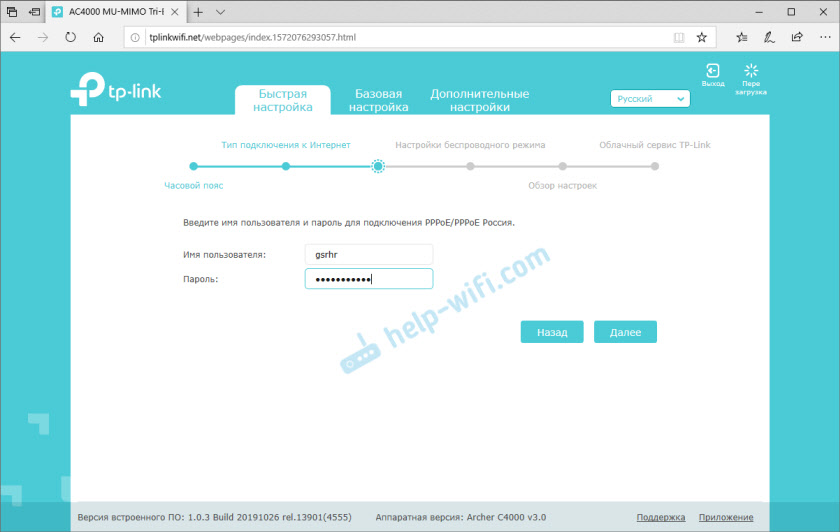
Būtinai įsitikinkite, kad šiame nustatymo etape teisingai pristatėte visus parametrus.
3 žingsnis: „Wi-Fi“ tinklo nustatymai. Čia viskas paprasta. Mes keičiame tinklo pavadinimą (tai yra neprivaloma) ir slaptažodį (tai yra būtina) kiekvienam „Wi-Fi“ tinklui (diapazonas). Jei reikia, tam tikrame diapazone galite išjungti „Wi-Fi“ tinklą. Slaptažodis gali būti įdiegtas vienodai visiems diapazonams (tinklai).
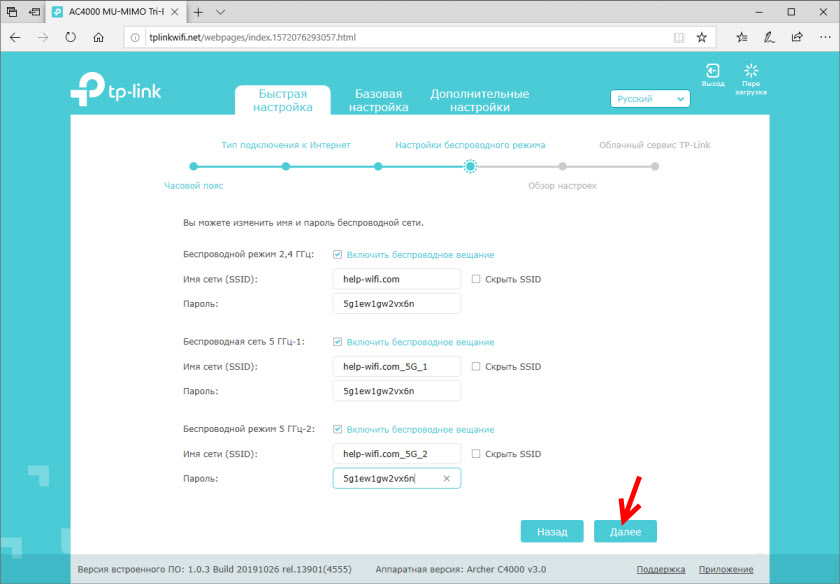
4 žingsnis: patikrinkite visus nustatymus. Jei kažkas buvo nurodytas neteisingai, galite paspausti mygtuką „Atgal“ ir viską ištaisyti. Jei viskas gerai, spustelėjame „Išsaugoti“.
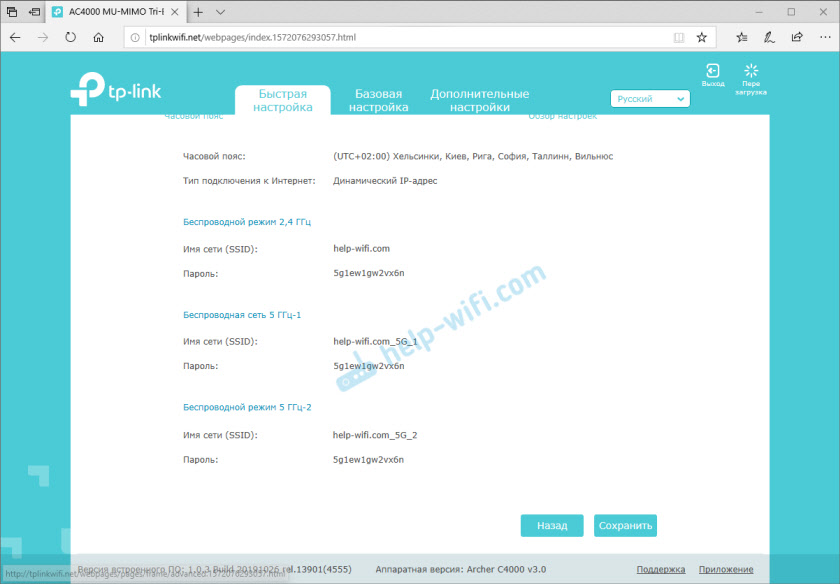
5 žingsnis: vėl prisijungti prie „Wi-Fi“. Kadangi pakeitėme belaidžio tinklo parametrus, turime iš naujo įdiegti ryšį. Tai nėra būtina, jei laidoje nustatote maršrutizatorių.
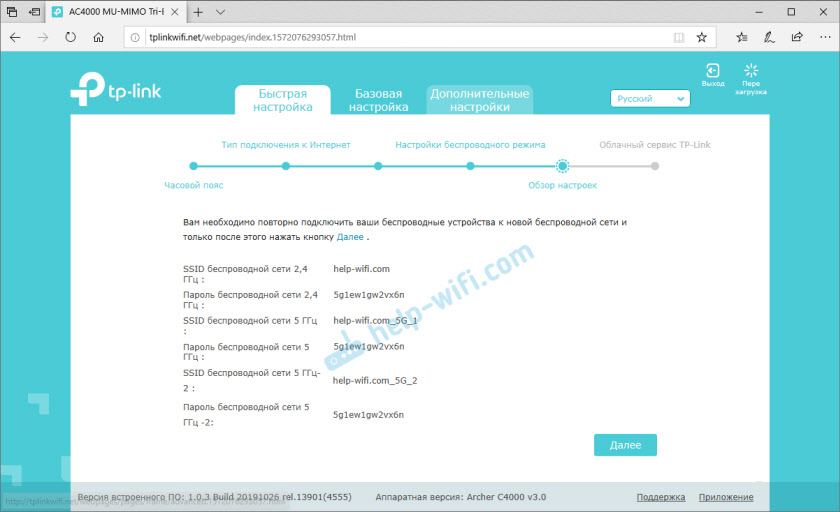
6 žingsnis: TP-Link ID nustatymai. „TP-Link Archer C4000“ pasiūlys įvesti jūsų „TP-Link ID“ arba sukurs paskyrą, kad galėtumėte naudoti debesies funkcijas. Tai galite padaryti vėliau maršrutizatoriaus nustatymuose.
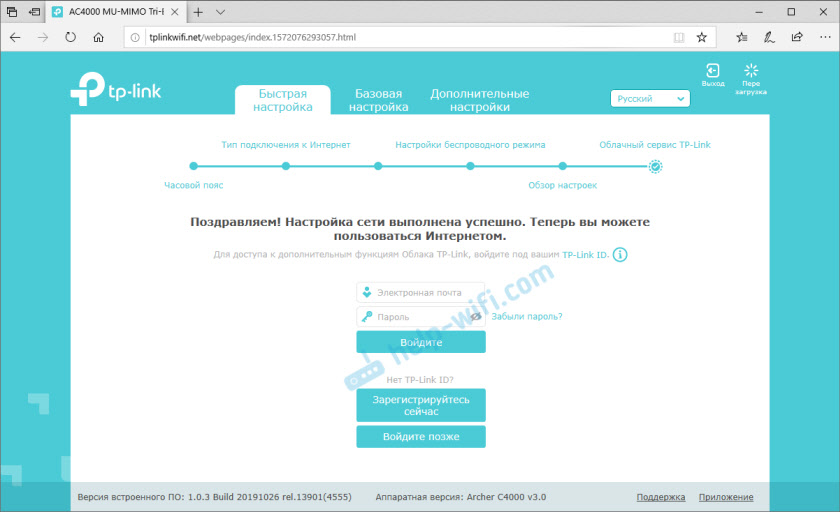
Skaitykite daugiau apie „TP-Link ID“ galimybes, aš kalbėjau straipsnyje „Maršrutizatoriaus TP-Link“ nuotolinio valdymo punktas (per internetą).
„TP-Link Archer C4000“!
Atidaryta žiniatinklio sąsaja, kur pagrindinis puslapis bus rodomas „Tinklo schemoje“. Atkreipkite dėmesį į tai, ar įdiegtas interneto ryšys, jei taip (kaip žemiau esančioje ekrano kopijoje), tada viskas gerai.
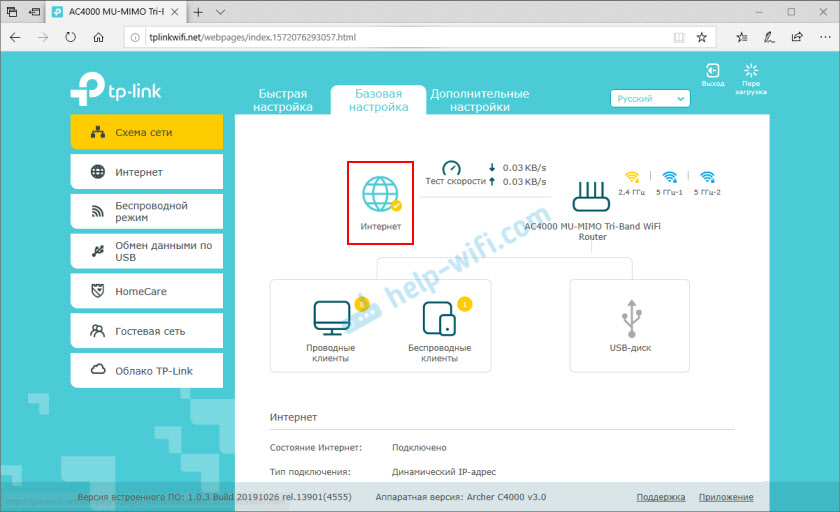
Jei nėra ryšio su internetu, tada patikrinkite kabelio ryšį iš interneto tiekėjo ir parametrų skyriuje „Papildomi nustatymai“ - „Tinklas“ - „Internetas“.
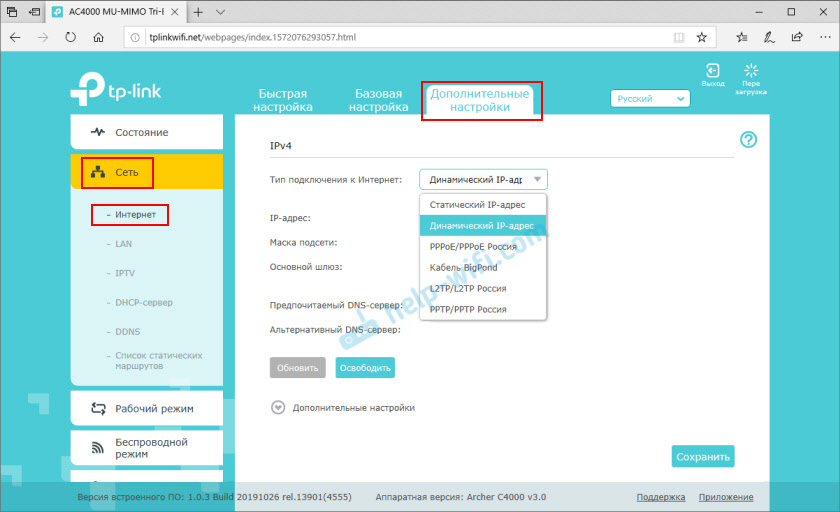
Galbūt teikėjo pusėje yra keletas problemų. Когда не установлено подключение к интернету, то на TP-Link Archer C4000 индикатор "Интернет" горит оранжевым цветом. Aš rašiau apie šią problemą straipsnyje, kodėl „TP-Link“ maršrutizatoriuje interneto indikatorius (WAN) dega oranžine spalva. Ir kitas straipsnis šia tema: nustatant maršrutizatorių rašo „be prieigos prie interneto“ arba „Limited“ arba „Limited“.
Papildomi nustatymai
Jums gali tekti pakeisti „Wi-Fi“ nustatymus. Tinklo pavadinimas arba slaptažodis. Visada tai galite padaryti skyriuje „Papildomi nustatymai“ - „Belaidis režimas“ - „Belaidžio režimo nustatymai“.
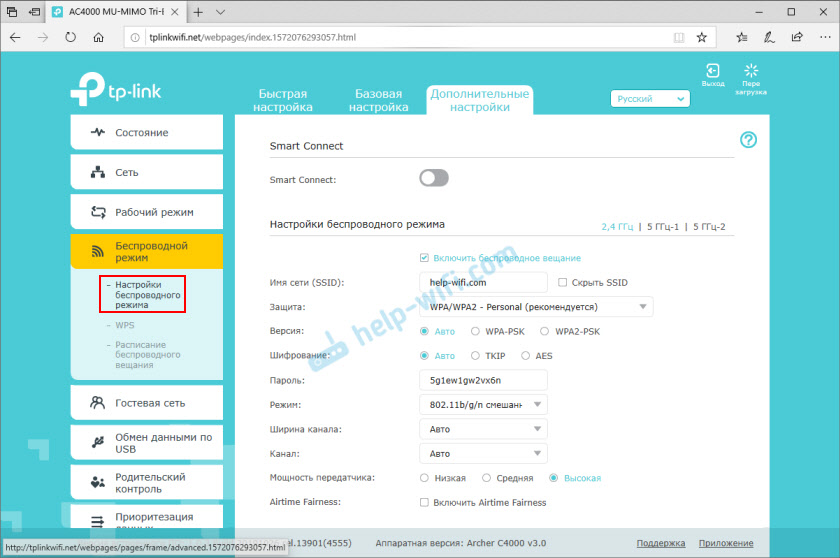
IPTV nustatymai yra skyriuje „Papildomi nustatymai“ - „Tinklas“ - „IPTV“.
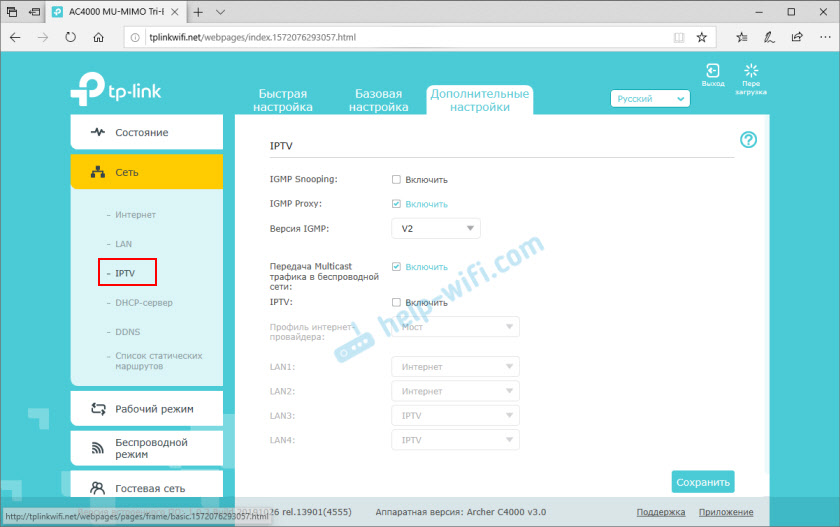
Skaitykite daugiau apie IPTV nustatymą atskirame straipsnyje: IPTV nustatymas „TP-Link“ maršrutizatoriuose.
Programinės įrangos atnaujinimas Galite atlikti internetu. „Archer C4000“ įkels pačią programinę -aparatinę įrangą ir įdiegs ją. Tai galima padaryti skyriuje „Papildomi nustatymai“ - „Sistemos įrankiai“ - „Sukurtos programinės įrangos atnaujinimas“.
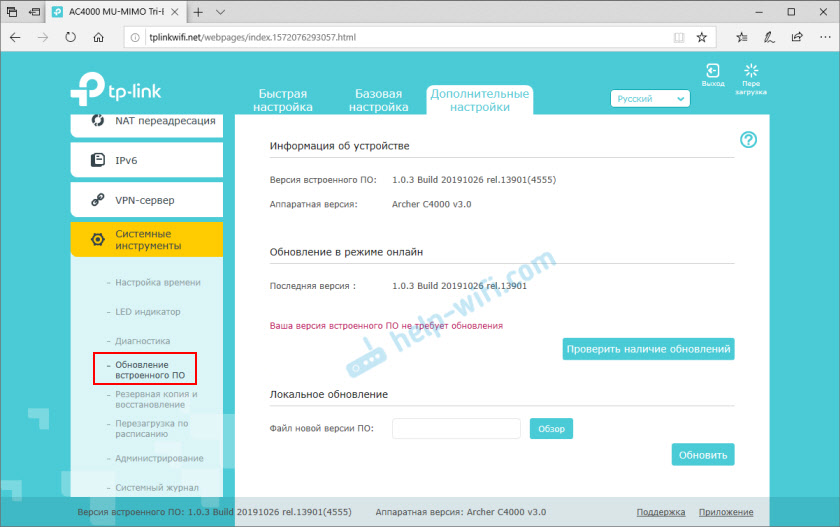
Ten yra daugybė nustatymų, beveik nerealu viską apibūdinti. Instrukcijose aš parodžiau, kaip atlikti pagrindinius maršrutizatoriaus nustatymus ir keletą IPTV tipo fantastikos, programinės įrangos atnaujinimo ir kt. D. Jei negalėjote ko nors sukonfigūruoti, arba aš savo instrukcijose apie tai praleidau ką nors svarbaus komentaruose.
- « Kaip atsisiųsti „Wi-Fi“ tvarkyklę, skirtą „Dell“ nešiojamajam kompiuteriui, ir įjungti „Wi-Fi“?
- Besiūlis belaidis internetas. Greitas tarptinklinis ryšys (802.11r) „Wi-Fi“ tinklo sistemų nustatymuose »

